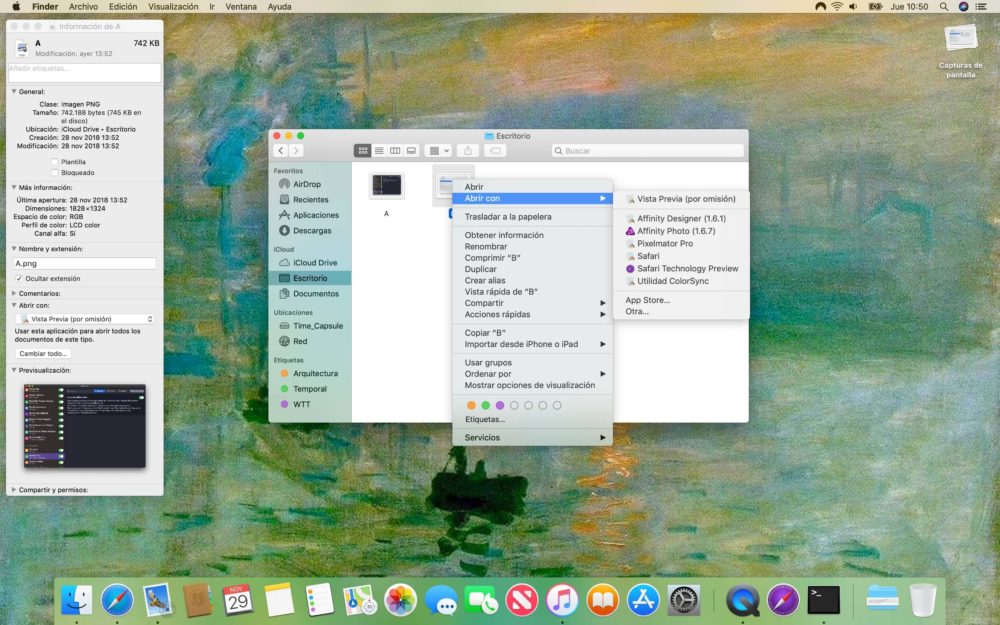Nuestro Mac es hogar de multitud de archivos, desde archivos de Pages a imágenes PNG. Cada archivo se abre con una aplicación distinta, por ejemplo las imágenes se abren con "Vista Previa", al igual que los PDF, pero los videos se abren con "QuickTime".
Muchas veces tenemos más de una aplicación capaz de abrir un tipo determinado de archivo y queremos que sea una de las aplicaciones la que se ocupe de abrirlo. Para una buena comprensión de este artículo recomiendo encarecidamente leer primero "Qué son las extensiones de archivos".
Las apps predeterminadas
Cada tipo de archivo tiene una app predeterminada que se ocupa de abrirlo. En las situaciones en que queremos que otra app se ocupe de abrir el archivo podemos hacer dos cosas:
Si se trata de una situación temporal, hacemos clic secundario (botón derecho) sobre el archivo y elegimos "Abrir con". Aquí podemos elegir de entre las opciones que nos aparecen o tocar "Otra..." donde se nos permitirá elegir una app de todas las instaladas.
Si queremos una solución más definitiva los pasos son los siguientes:
- Tocamos el archivo al que deseamos cambiar la app predeterminada.
- Presionamos Comando (⌘) + i.
- Nos desplazamos a la sección "Abrir con".
- Elegimos de entre la lista o tocamos en "Otra...".
- Si queremos cambiar la app predeterminada para todos los archivos con la misma extensión tocamos "Cambiar todo...".
A partir de ahora, cuando hagamos doble clic en el archivo, la aplicación que hayamos escogido se ocupará de abrirlo. Si hemos "cambiado todo" cualquier archivo con la misma extensión tendrá el mismo comportamiento.
¿Y un poco de limpieza?
Con el paso de los años acabamos instalando muchas aplicaciones en nuestro Mac. Esto acaba causando listas interminables en el menú "Abrir con", incluso es probable que haya aplicaciones "fantasma" que siguen apareciendo a pesar de haber sido desinstaladas.
Afortunadamente, hay una manera de forzar el sistema a reconstruir el indice del menú "Abrir con", permitiéndonos poner orden.
Los pasos son sencillos:
- Abrimos la app "Terminal". Podemos buscarla en "Otros" o bien usar Spotlight, incluso podemos pedírselo a Siri con "Abre Terminal".
- Copiamos lo siguiente: /System/Library/Frameworks/CoreServices.framework/Frameworks/LaunchServices.framework/Support/lsregister -kill -r -domain local -domain system -domain user
- Esperamos unos minutos a que el comando se ejecute, sabremos que ha terminado porque la última línea visible acabará con nuestro nombre y un símbolo $ (en mi caso "david$").
- Reiniciamos el ordenador.

Con esto, nuestro menú "Abrir con" quedará de nuevo ordenado y libre de aplicaciones inexistentes.